80. gadu stilu raksturo drosmīgas krāsas, neona krāsas un spilgti kontrasti - tas uzreiz piesaista uzmanību. Izmantojot Photoshop, šo retro stilu var uzzīmēt portreta fotogrāfijā, kombinējot slāņu efektus, otas un krāsu korekcijas. Šajā pamācībā es soli pa solim parādīšu, kā pārveidot portretu 80. gadu stilā - ideāli piemērots plakātiem, sociālo tīklu ziņām vai radošiem mākslas projektiem. Sāksim un pārvērtīsim savu fotoattēlu par pop 80. gadu šedevru!
1. solis - sākotnējā attēla optimizēšana
Vispirms es attēlam piemēroju Hue/Saturation korekcijas slāni, lai pielāgotu krāsojumu.
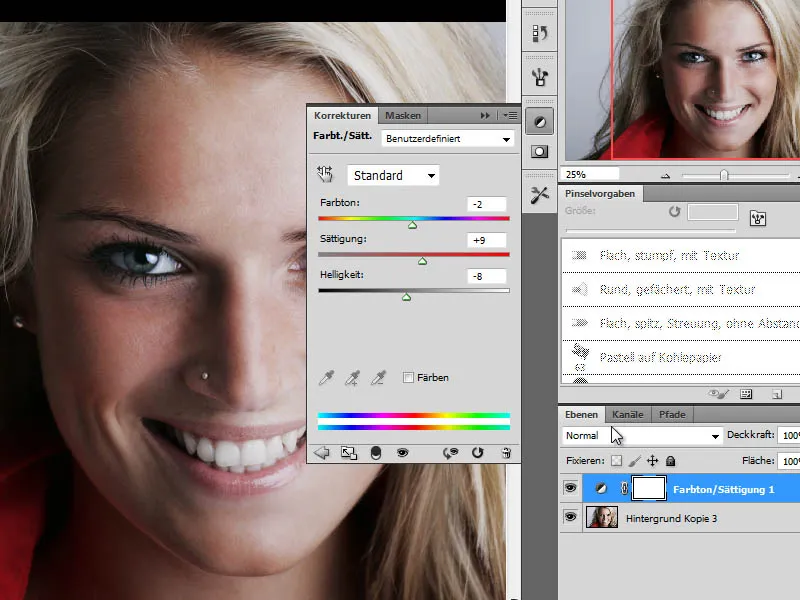
Pēc tam veicu turpmāku sākotnējā attēla optimizāciju, izmantojot citu korekcijas slāni Tonu korekcija.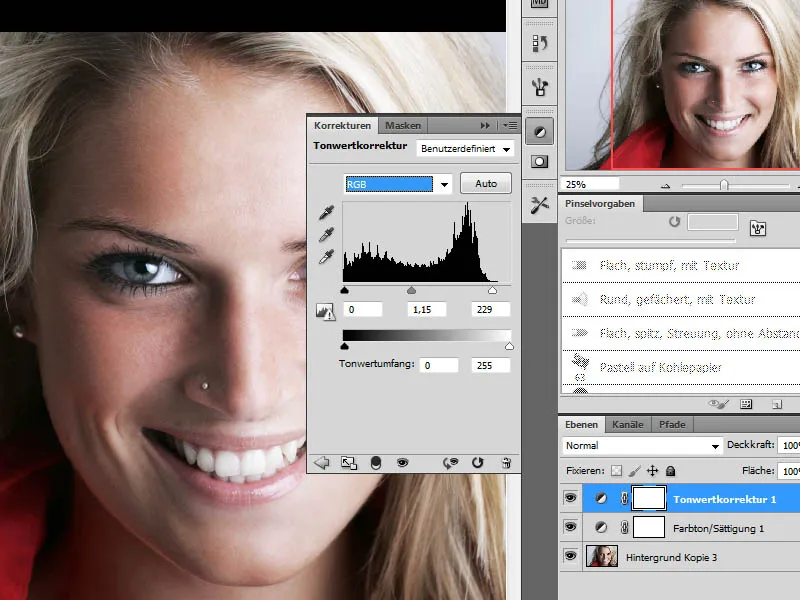
2. solis - rediģēšanas soļu apkopojums, asināšana
Kad esmu pabeidzis sākotnējā attēla rediģēšanu, apvienoju iepriekšējos soļus jaunā slānī, izmantojot Ctrl+Shift+Alt+E. Tagad šo jauno slāni asinu, izmantojot Unsharp Mask.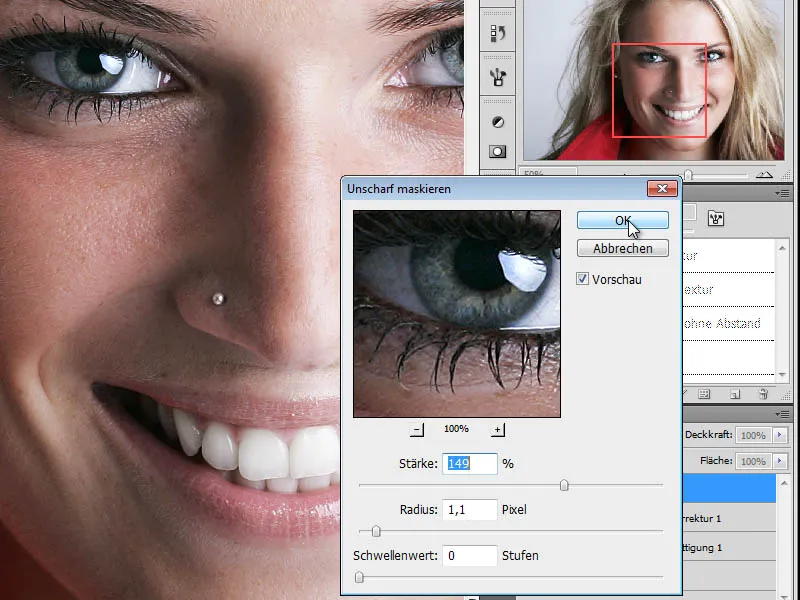
Solis Nr. 3 - Izveidot kopiju un desaturēt krāsu
Nākamajā solī es dublēju palielināto slāni, desaturēju to un pārveidoju melnbaltā kopijā. Ir divi veidi, kā to izdarīt, izmantojot Image>Correction mode.
Pirmā iespēja ir atkrāsot attēlu, izmantojot Hue/Saturation (nokrāsa/sātinājums), pārvietojot Saturation (piesātinājums) slīdni uz kreiso pusi.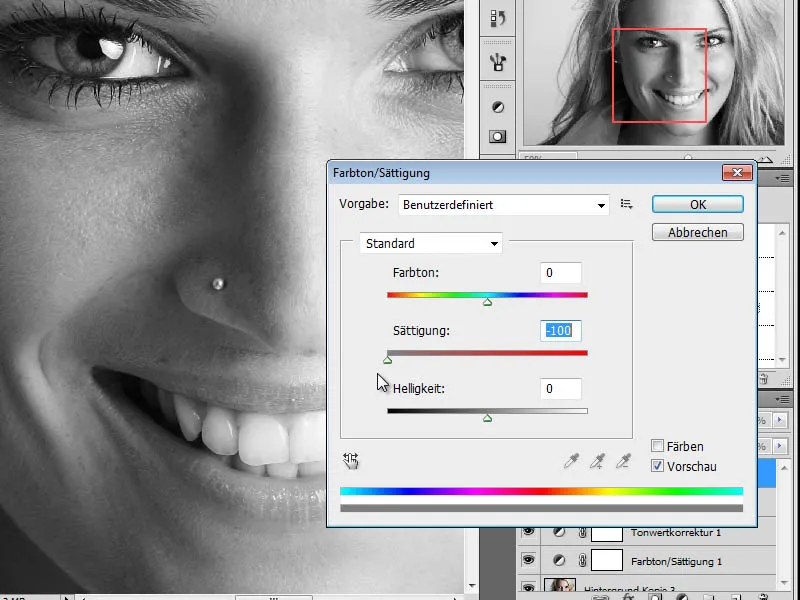
Otra metode ir atsevišķi pielāgot melnās un baltās krāsas vērtības, izmantojot opciju Attēls>Koriģēšana>Melnbalts. Šeit es varu pielāgot krāsojumu atsevišķi katrai krāsu amplitūdai un tādējādi panākt labāku pārveidošanu pelēkajā skalā.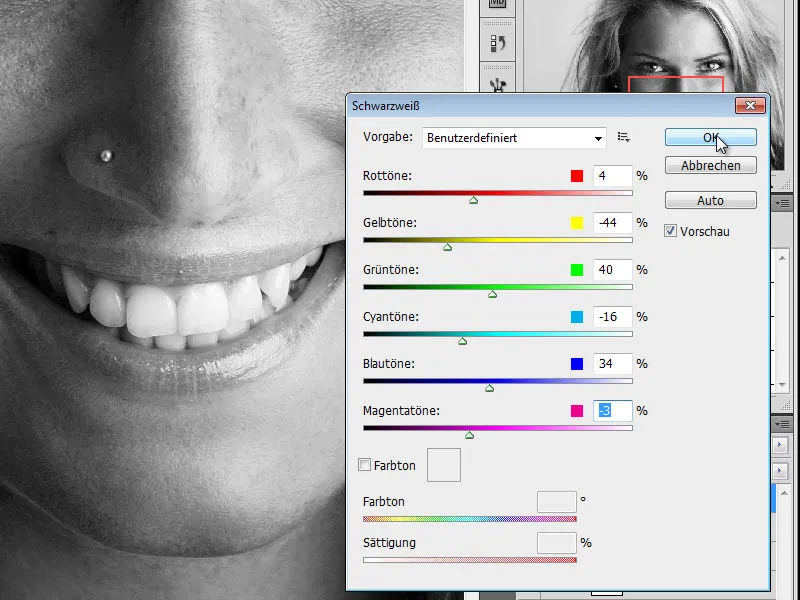
Solis 4 - Izveidot kopiju, mainīt slāņa režīmu
Nākamajā solī izveidoju melnbaltā slāņa kopiju un mainu slāņa režīmu uz Dodge krāsu.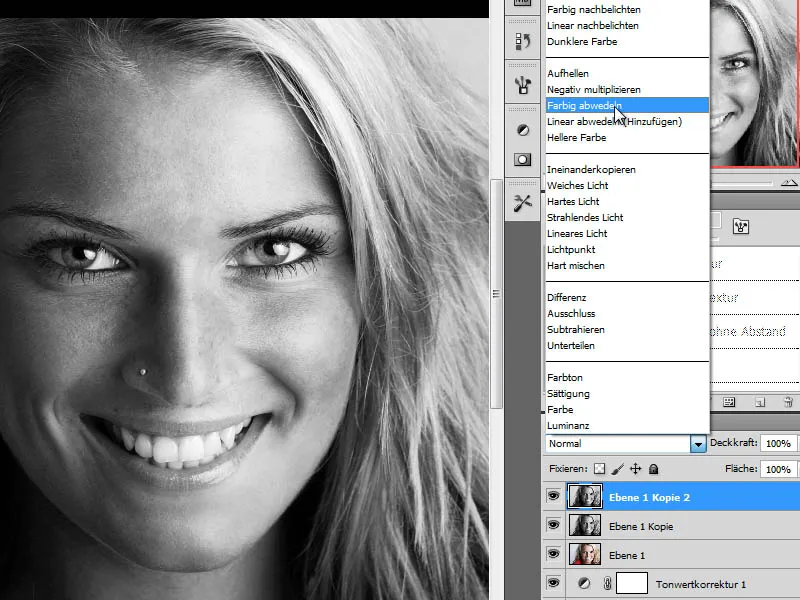
Solis 5 - Invertējiet slāni (apgrieztā kārtā)
Lai panāktu vēlamo efektu, es tagad invertu šo slāni. Lai to izdarītu, nospiežu taustiņu kombināciju Ctrl+I. Rezultāts ir balts attēls. Nākamajā solī mēs to noņemsim.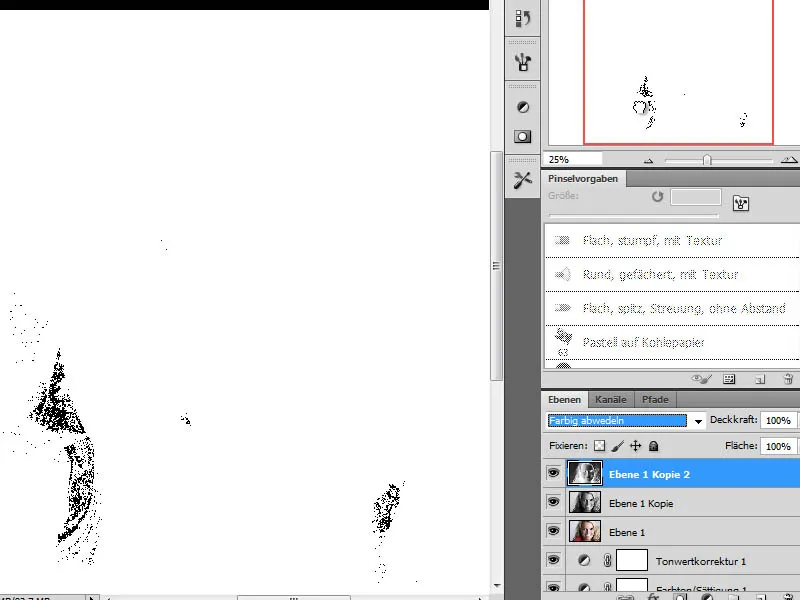
Solis 6 - "Gausa izplūšanas" izplūšanas filtrs
Lai struktūra izskatītos līdzīga zīmuļa zīmējumam, tagad apvērstajam slānim piemērošu izplūšanas filtru. Es iestatīju " Gausa izplūšanu" uz diezgan augstu vērtību.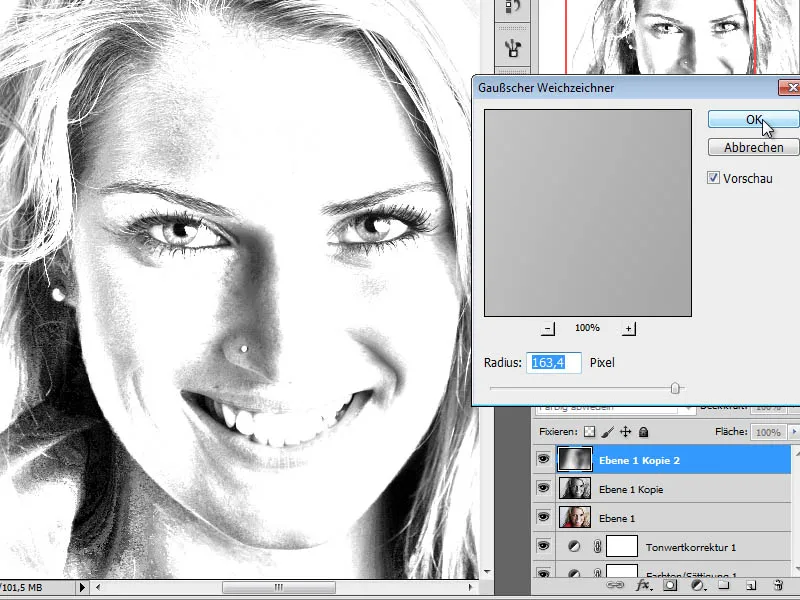
Samazinot slāņa necaurredzamību līdz aptuveni 70 %, šis slānis saplūst ar apakšējo slāni tā, ka tiek radīts krāsaina zīmējuma efekts.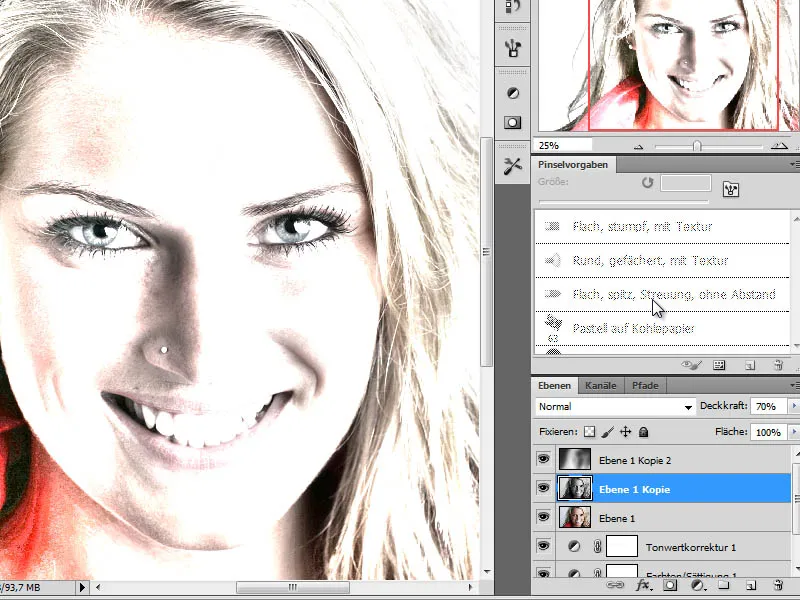
7. posms - zīmēšanas slāņa izveide un sejas iezīmju šrafēšana
Lai ar šo rediģēšanas metodi panāktu 80. gadu efektu, vispirms attēlā ir nedaudz jāiezīmē. Pirmā prioritāte ir ēnu apgabalu izzīmēšana.
Tomēr vispirms tiek izveidots zīmēšanas slānis starp portreta slāni un melnbalto slāni kā jauns, tukšs slānis. Šajā slānī jāizzīmē sejas ēnu zonas, izmantojot tumši zilu krāsu.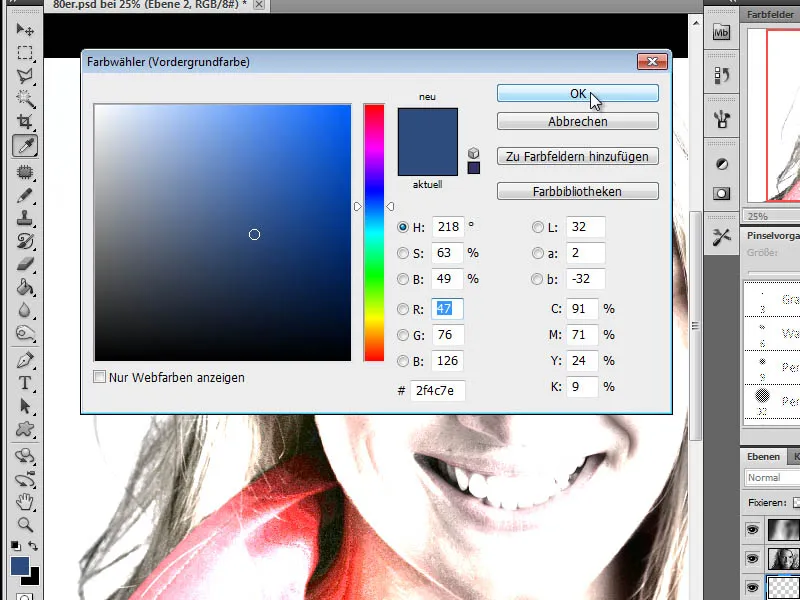
PRAKTISKS PADOMS:
Lai noskaidrotu, kur atrodas attēla tumšie apgabali, varat izmantot papildu rīkus. Šajā gadījumā, piemēram, 1. slānī (sākotnējais portrets) ir lietderīgi izmantot izvēlnes elementu Atlase>Fotogrāfijas diapazons.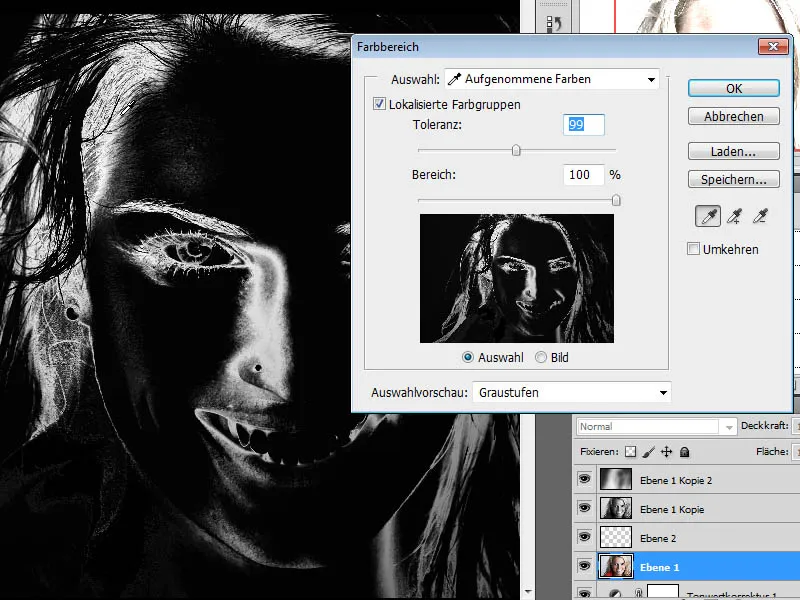
Otra metode sniedz līdzīgu rezultātu. Lai to izdarītu, es eju uz izvēlnes elementu Attēls>Koriģēšana>Slieksnis.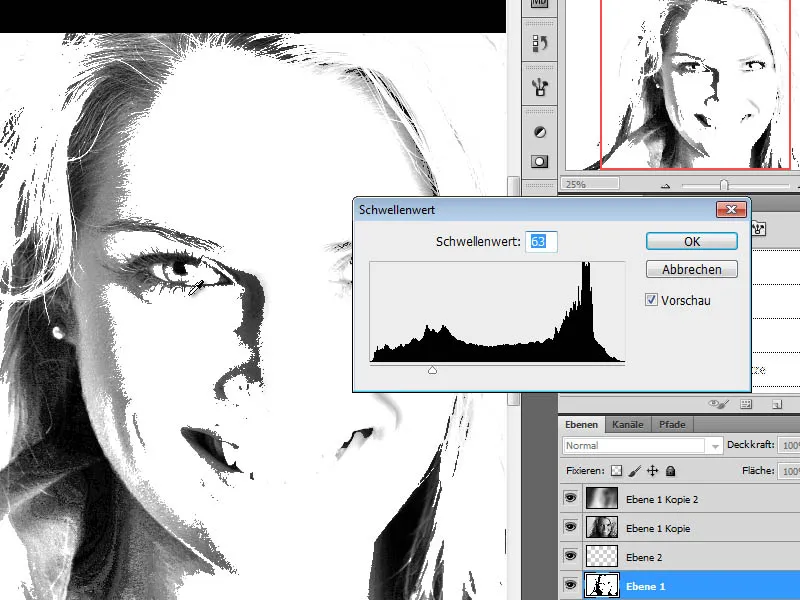
Lai zīmētu, man ir nepieciešams vai nu krāsainā zīmuļa rīks, vai ota. Krāsainā zīmuļa rīks ir vēlams tā īpašību dēļ. Es izvēlos grafīta zīmuli no otu kopas sausām krāsām un iestatu tam piemērotu otu lielumu. Šeit esmu veicis noklusējuma iestatījumus ar aptuveni 40 pikseļu lielu otas galu un samazinātu otas necaurredzamību.
Tagad sāku ar krāsainā zīmuļa rīku/ķemmi zīmēt ēnu zonas un detaļas, piemēram, acis.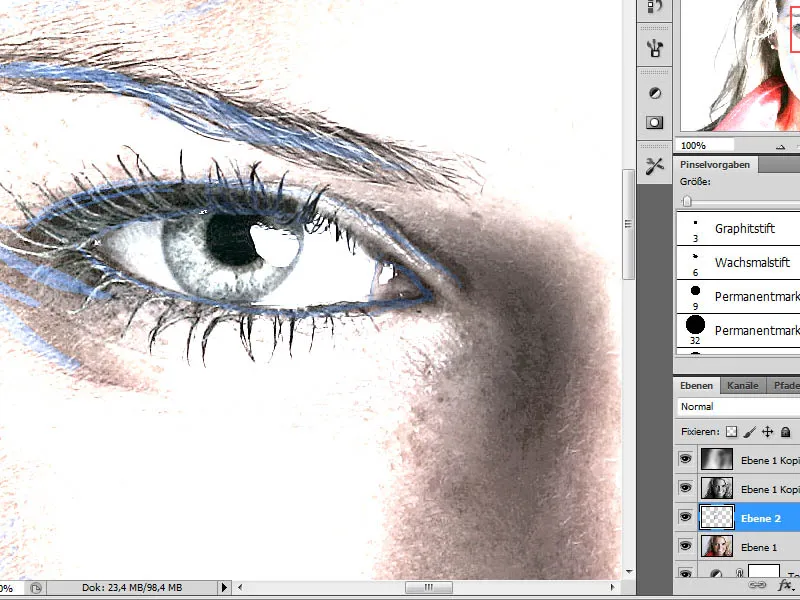
Šis rediģēšanas posms aizņem zināmu laiku, un tam jābūt pēc iespējas detalizētākam. Varat kombinēt vajadzīgos otas uzgaļus. Rezultātā izsekotajam slānim vajadzētu izskatīties šādi. Labākai vizualizācijai esmu izveidojis baltu starpkārtu starp portreta slāni un zīmējuma slāni.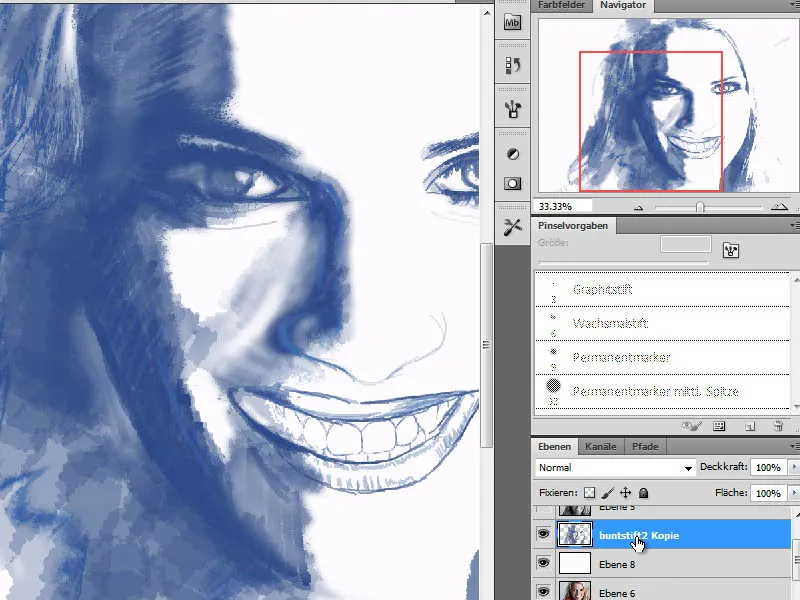
8. solis - vēl viens zīmēšanas slānis matu saknēm
Tā kā mūsu darbs tiks veidots, izmantojot dažādus izsekoto detaļu slāņus, nākamajā solī mums būs nepieciešams vēl viens slānis, kas būs atbildīgs par matu sakņu attēlojumu. Es izveidoju šo slāni starp tikko izveidoto kontūru slāni un pirmo melnbalto slāni.
Matu saknes tiek definētas, izmantojot violetu krāsu.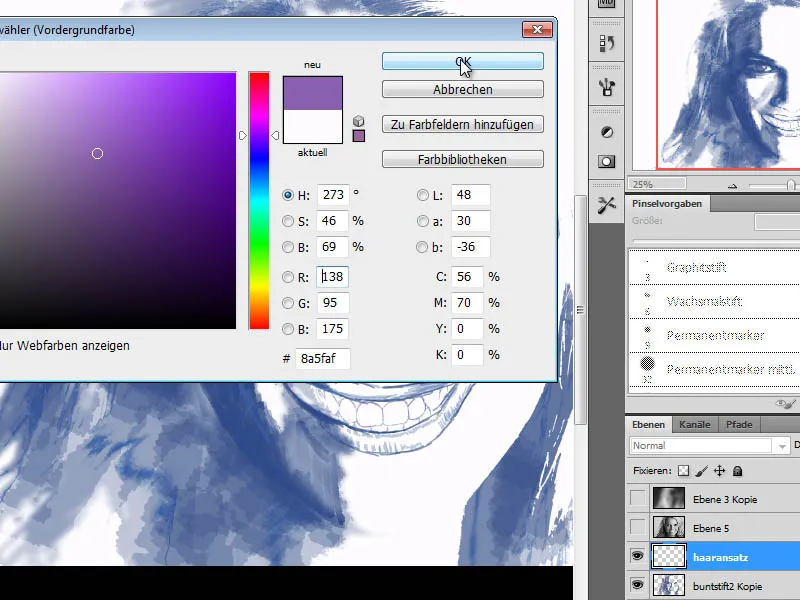
Sākotnēji es izvēlos liela laukuma zīmuli, lai iekrāsotu matu saknes lielā platībā. Pēc tam vairākas reizes mainu šo zīmuli un nomainu to ar citiem otas uzgaļiem no sauso krāsu otu komplekta. Šajā brīdī ir svarīgi, lai triepienu triepieni tiktu uzlikti pēc iespējas vienmērīgāk, t. i., ar gariem otas triepieniem. Pēc tam slānis tiks iestatīts kā kopēšanas viens citā režīmā.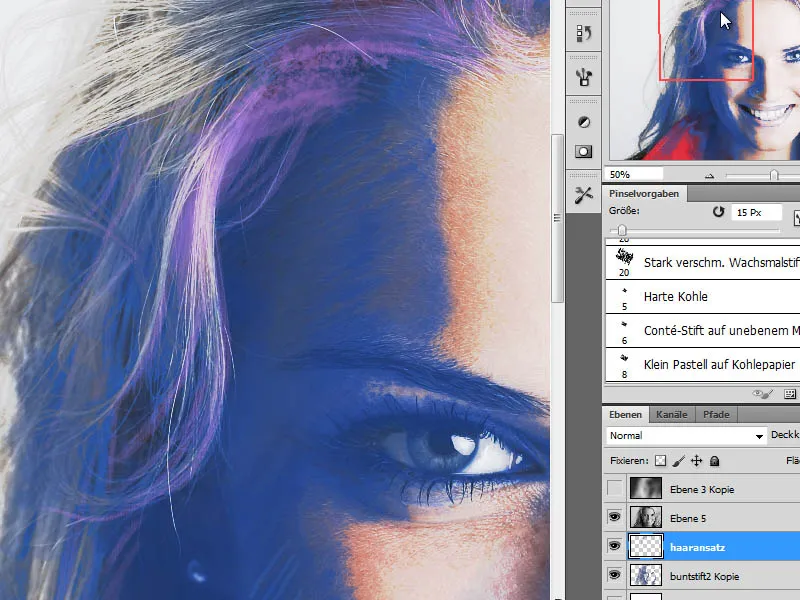
9. posms - papildu zīmēšanas slānis matu apgabaliem
Virs slāņa "Matu līnija" ir nepieciešams vēl viens slānis matu virsmas kontūrām. Lai to izdarītu, es izveidoju jaunu, tukšu slāni un iekrāsoju matus šajā slānī, izmantojot 3 krāsas - rozā, violetu un baltu.
Violeta krāsa ir nepieciešama matu tumšajām zonām, rozā krāsa - vidējiem toņiem, bet balta - gaišajām zonām. Zīmējot pārliecinos, ka nevelku taisnas līnijas, bet gan sekoju matu gaitai, t. i., zīmēju gar viļņiem.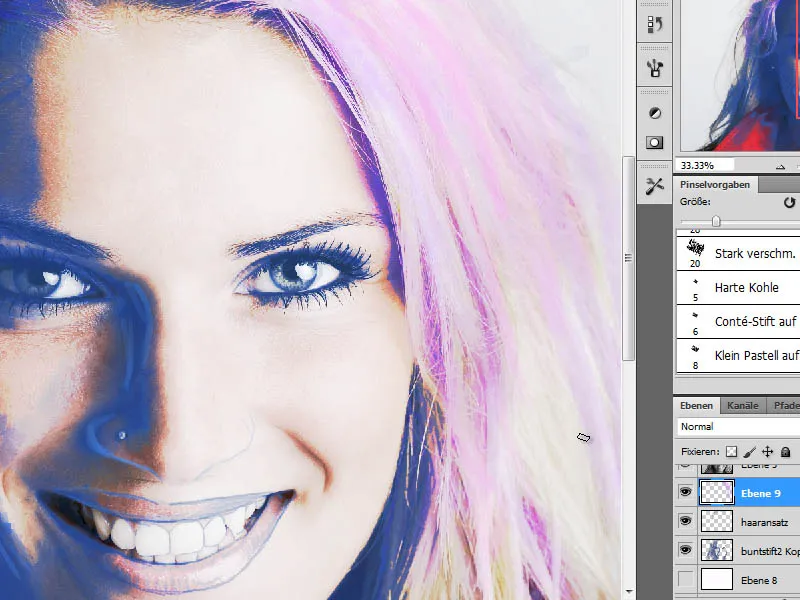
10. posms - zīmēšanas slānis vaigu kauliem
Sejai joprojām trūkst izteiksmīguma. Šajā solī vēlos to piešķirt, uzklājot krāsu. Vispirms ar violetu toni R160, G132, B 184 izcelšu vaigu kaulu zonas. Lai to izdarītu, izvēlos piemērotu otas uzgalīti no vispārējā o tu komplekta ar mīkstu malu un ar samazinātu necaurspīdīgumu izzīmēju vaigu kaulus.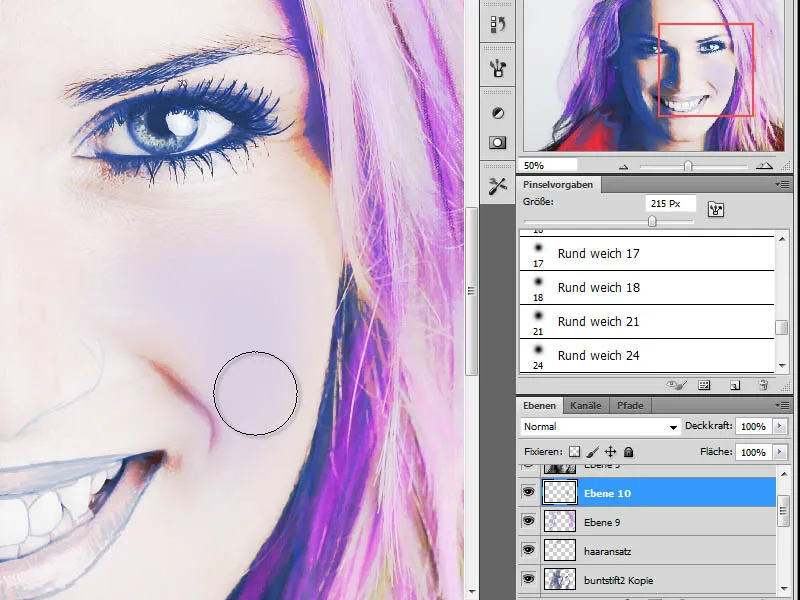
Solis 11 - ādas krāsas uzklāšana
Mūsu ādas krāsa ir izkropļota iepriekšējos rediģēšanas soļos. Tagad vēlos to labot. Vispirms es izmantoju acu pilienu, lai no portreta slāņa paņemtu ādas krāsas toni. Es esmu novietojis šī slāņa kopiju slāņu kaudzes augšpusē, paņēmis no tā krāsu un pagaidām to atkal paslēpis. Tas tiks izmantots 13. solī.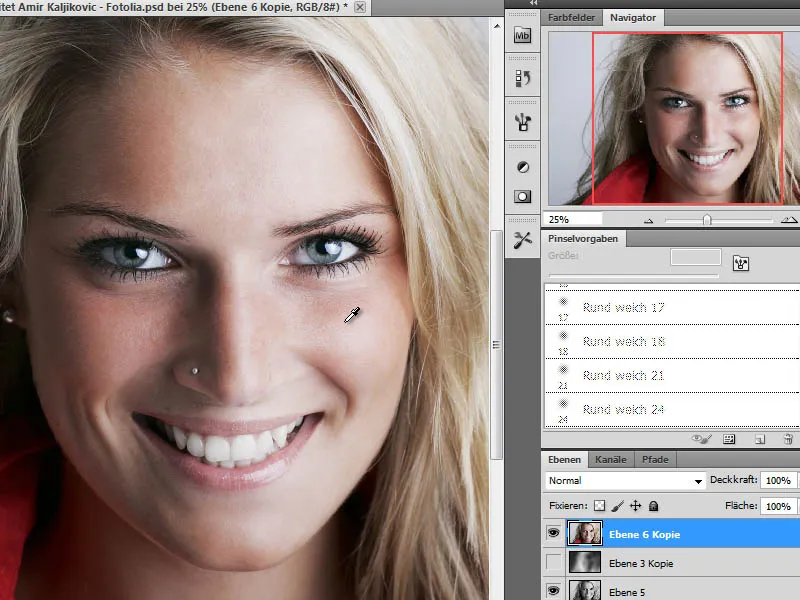
Tagad jaunā slānī ar lielu, mīkstu otas galu un samazinātu necaurredzamību uz sejas uzkrāsoju ādas krāsu. Slānim ir iestatīts krāsu režīms.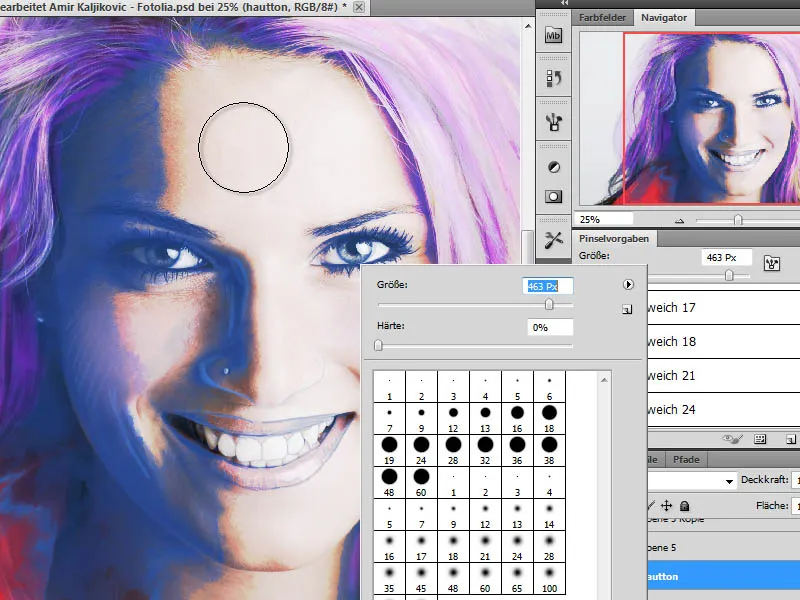
12. darbība - izcelt acis - grims
Šobrīd acis joprojām izskatās vājas, jo tās nav pietiekami izceltas. Es to mainīju, uzklājot papildu krāsu acu zonai jaunā slānī. Tā kā katrs pats var izlemt, kura grima krāsa ir vispiemērotākā, šeit nav krāsu vadlīniju. Tas ir atkarīgs no fotogrāfijas oriģināla un personīgās gaumes. Savam darbam es uzklāju tumšu krāsu ar lielu, mīkstu otu.
Papildus pirmajai krāsai ir piejaukts otrs krāsu tonis, lai radītu autentiskāku krāsu gammu. Slāņa necaurredzamību pēc tam var pielāgot apstākļiem, lai krāsas pārplūstu viena otrā.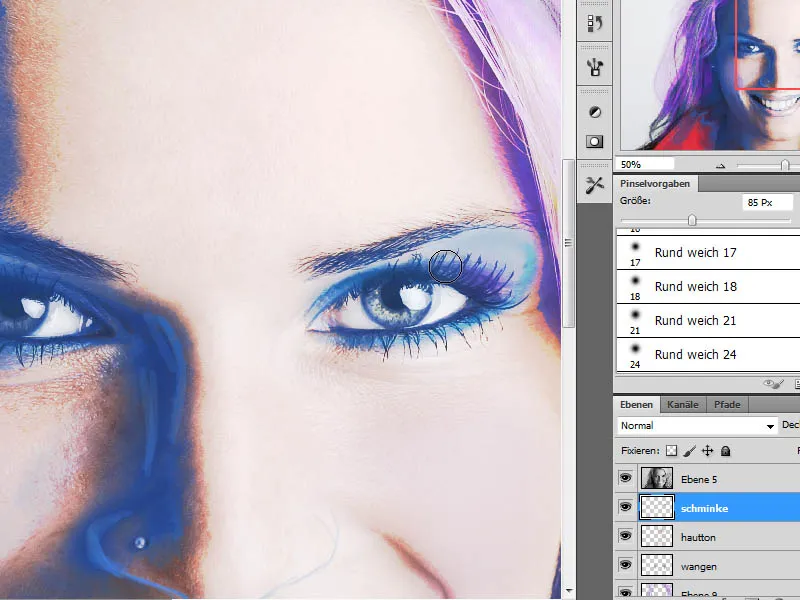
13. posms - ielīmējiet portreta slāņa kopiju un sajauciet
Nākamajā solī mums ir nepieciešama vēl viena portreta slāņa kopija. Šī slāņa kopija jau pastāv no 11. soļa. Ja tā nav, tagad var izveidot kopiju un pārvietot to uz slāņu kaudzes augšu. Slāņa režīmam ir iestatīta maiga gaisma.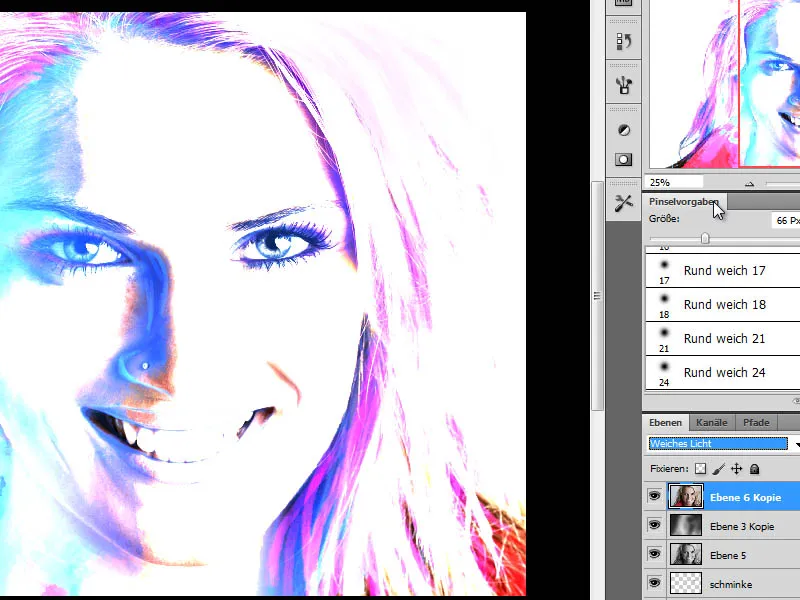
Šī slāņa necaurspīdīgums ir samazināts, lai panāktu labāku efektu. Šajā piemērā piemērota vērtība ir aptuveni 50 procenti.
Solis 14 - Ievietojiet vēl vienu portreta slāņa kopiju un pielietojiet slāņa korekcijas režīmu Sliekšņa korekcija.
Nākamais rediģēšanas solis ir ievietot papildu slāni, kas palielina kontrasta diapazonu ēnu zonās. Lai to izdarītu, es izveidoju sākotnējā slāņa kopiju slāņu kaudzes augšpusē un izmantoju izvēlnes elementu Sliekšņa režīms, izmantojot sadaļu Attēls>Koriģēšana.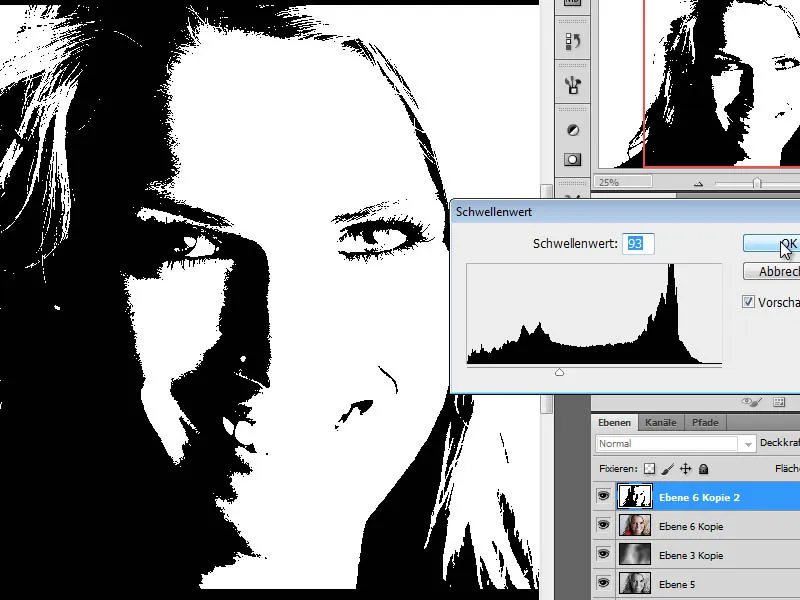
15. darbība - slāņa slāņa krāsas maiņa
Pēc tam šis attēls tiek pārkrāsots, izmantojot izvēlnes elementu Image>Corrections>Hue/Saturation. Pēc iekrāsošanas šim slānim tiek iestatīts mīksts gaismas režīms ar samazinātu slāņa necaurredzamību aptuveni 50 %.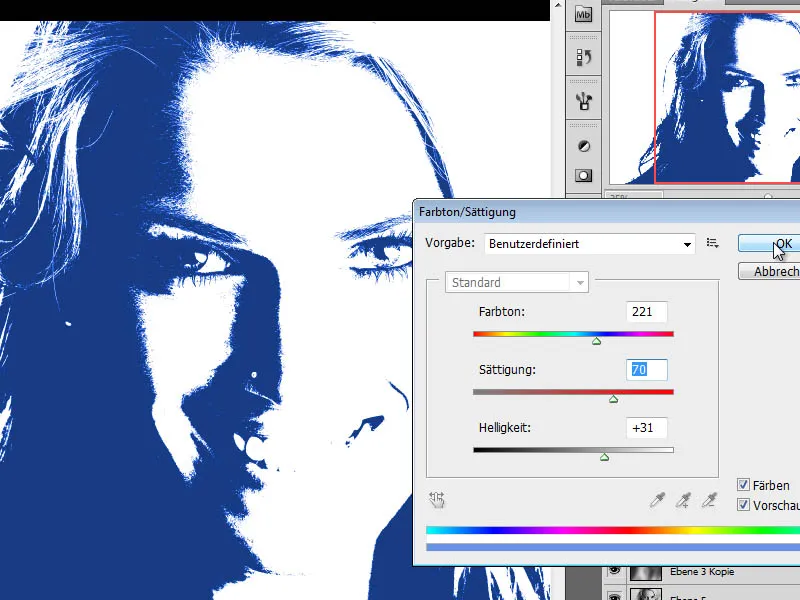
Solis 16 - Kopējiet pelēkās krāsas slāni, izveidojiet slāņu maskas
Nākamajā rediģēšanas solī ir jākopē pelēkās krāsas slānis. Tas arī tiek novietots slāņu kaudzes augšpusē. Izmantojot kombināciju Ctrl+I, tiek izveidota vēl viena šīs kopijas kopija, kas uz laiku tiek paslēpta, noklikšķinot uz acs simbola (slāņu paletē pa kreisi).
Pirmajam pelēkās krāsas kopijas slānim tiek iestatīts lineārās dedzināšanas režīms, un tam tiek piemērota slāņa maska. Aizpildu masku ar melnu priekšplāna krāsu un pēc tam brīvi uzzīmēju mutes zonu.
Arī pelēkās krāsas slāņa otrajai kopijai tiek piemērota slāņa maska. Acis tiek sajauktas, un slāņa režīmam tiek iestatīts gaismas punkta režīms.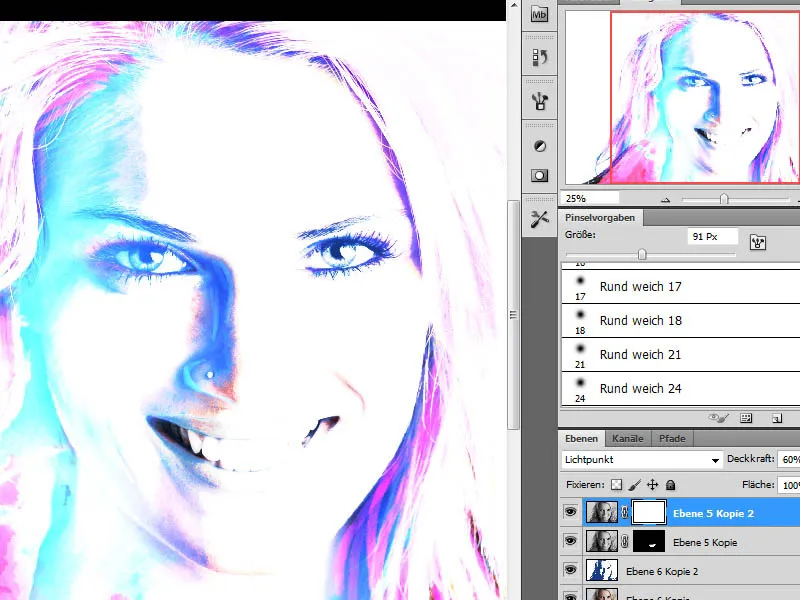
posms - detaļu izstrāde
Būtībā galvenie rediģēšanas soļi jau ir pabeigti, un mēs tuvojamies mērķim. Vispirms es paslēpju apakšējo melnbalto slāni (5. slānis), lai attēls man izskatītos labāk. Tagad es varu, piemēram, tālāk konturēt matus un uzlabot konkrētas vietas. Lai to izdarītu, es izmantoju melnu otu ar mīkstu galu uz matu slāņa un izsekoju tumšās zonas uz kakla.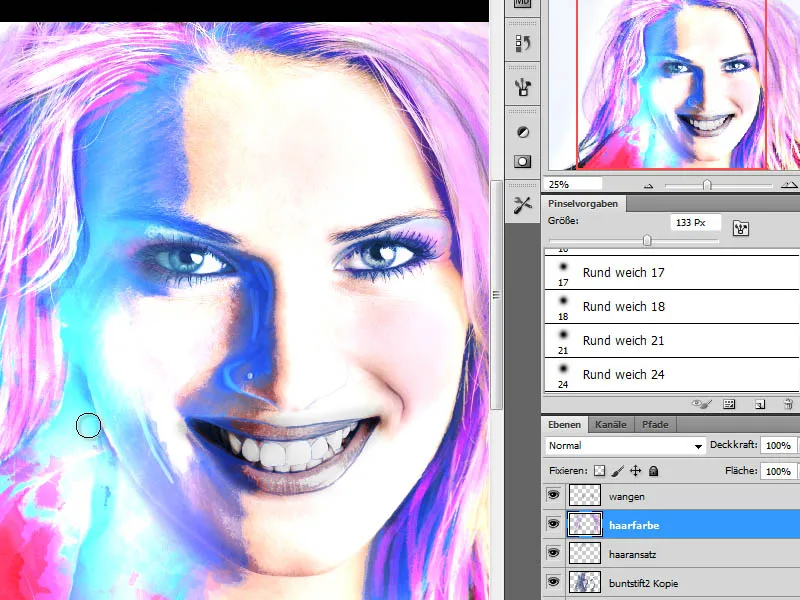
Visbeidzot pārbaudu slāņus atsevišķi un tos sapludinu, lai redzētu, kāda ir to ietekme uz kopējo attēlu. Smalki regulējot katra atsevišķā slāņa necaurredzamību, es varu ietekmēt kopējā attēla efektu un panākt pozitīvāku rezultātu. Atkarībā no rediģētā fotoattēla es varu arī mainīt slāņu režīmus vai pievienot papildu kontūru slāņu kopijas.


